Avez-vous déjà eu envie de créer votre propre site Web ou blog? Weebly est un site qui vous permet de le faire facilement et qui propose une variété de fonctionnalités interactives. Lisez la suite pour savoir comment l'utiliser.
Pas

Étape 1. Accédez au site Web de Weebly à l'adresse "www.weebly.com"
Vous verrez un formulaire de création de compte avec trois champs (Nom complet, E-mail et Mot de passe), ainsi que quelques autres boutons (ceci inclut le bouton "Connexion").

Étape 2. Créez un compte Weebly
Dans chaque champ du court formulaire de création de compte à gauche, saisissez votre nom complet, votre adresse e-mail et votre mot de passe. Une fois chacune de ces étapes complétées, cliquez sur « S'inscrire. C'est gratuit !

Étape 3. Décidez de l'orientation de votre site
Vous aurez le choix entre trois options: site Web, blog ou magasin. Cliquez sur le bouton qui s'applique.
Peu importe ce que vous choisissez, vous pourrez toujours utiliser toutes les fonctionnalités de Weebly

Étape 4. Choisissez un thème pour votre site
Vous pouvez le faire en parcourant les options ci-dessous, en sélectionnant celle qui vous intéresse le plus, en cliquant dessus, puis en cliquant sur le bouton orange "Choisir".
Faites défiler vers le haut et cliquez sur "Tous les styles" ou "Toutes les couleurs" si vous souhaitez sélectionner un certain style ou une certaine couleur. Quant à ce que vous pouvez choisir, il existe de nombreuses options

Étape 5. Choisissez un sous-domaine pour votre site Web
Fondamentalement, un sous-domaine commence par le titre de votre site Web (sans espaces) et se termine par "weebly.com". Il s'agit de l'URL à laquelle les gens trouveront votre site Web et y accéderont.
Si vous souhaitez une présence en ligne plus professionnelle, essayez d'enregistrer votre propre nom de domaine à utiliser pour votre site Web ou de connecter un domaine que vous possédez déjà à Weebly. Si vous décidez de connecter un domaine que vous possédez déjà, les gens de Weebly vous aideront à le connecter dès que vous serez prêt à publier

Étape 6. Concevez et modifiez votre site Web
Faites glisser les éléments (ceux-ci peuvent être trouvés sous les petites zones d'éléments en haut sous "W Free) vers la zone qui dit "GLISSEZ LES ÉLÉMENTS ICI". Si vous faites cela, des éléments seront ajoutés à votre page pour la rendre plus attrayante. Vous pouvez également utiliser HTML, si vous êtes expérimenté, et embellir votre site !
Vous pouvez ajouter du texte au titre d'une page en cliquant sur « Mon site » et en utilisant les touches de votre clavier pour modifier le texte

Étape 7. Cliquez sur "Publier" lorsque vous êtes satisfait de votre site Web
Cela le rendra accessible au public.
N'oubliez pas que vous pouvez toujours modifier votre site Web après sa publication. Vous pouvez le faire en allant sur "www.weebly.com/weebly/userHome.php", en trouvant le site que vous souhaitez modifier sous "Mes sites", en cliquant sur "Modifier", et en apportant les modifications souhaitées
Vidéo - En utilisant ce service, certaines informations peuvent être partagées avec YouTube
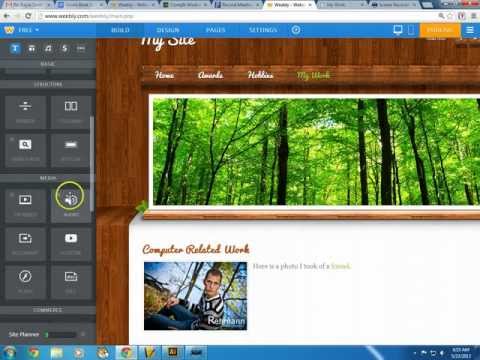
Des astuces
- Essayez de regarder la vidéo sous "Bienvenue sur Weebly" après avoir choisi un domaine/sous-domaine pour votre site. Il vous donne des informations utiles sur la création de votre site web.
- Votre blog/site/magasin peut mettre du temps à devenir populaire, mais ne vous découragez pas ! Continuez à éditer et à mettre à jour votre site Web pour votre propre plaisir.







